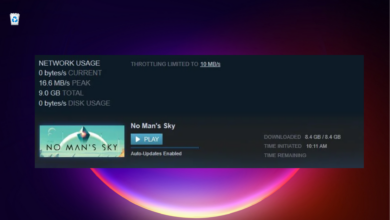Las mejores formas de agregarlo
- Además de todos los errores que interfieren con el juego en cursiva, los fanáticos de Elden Ring han descubierto que el juego no se encuentra en GeForce Experience.
- Es un problema de incompatibilidad porque el juego aún no está en la lista de juegos compatibles con GeForce Experience.
- Hay algunas cosas que puede hacer, como agregar manualmente el juego o incluirlo en la lista blanca en su firewall.

XINSTALAR HACIENDO CLIC EN DESCARGAR ARCHIVO
The Elden Ring parece ser la comidilla de la ciudad en estos días y todos están interesados en obtener el mejor equipo y derrotar a todos los jefes poderosos. Pero para algunos usuarios, Elden Ring no se encuentra en GeForce Experience.
Otros problemas también parecen afectar el título, por ejemplo, los usuarios no pueden usar los controladores en Elden Ring. Pero por ahora, concentrémonos en el problema relacionado con Elden Ring y GeForce Experience y cómo agregar este último al primero.
¿Por qué GeForce Experience no encuentra Elden Ring?
Aquí hay algunas razones por las que GeForce Experience no puede encontrar Elden Ring:
- Problemas de compatibilidad: Si se pregunta por qué no puede encontrar Elden Ring en la lista de juegos que muestra su aplicación GeForce, no es un error. Simplemente porque el Elden Ring aún no está activado. Lista compatible con Nvidia.
- faltan permisos: En muchos casos, la falta de privilegios administrativos puede provocar este problema.
- El camino no es accesible.: si no se puede acceder a la ruta especificada para Elden Ring debido a permisos limitados, GeForce Experience tendrá problemas para reconocerla o encontrarla.
- Configuraciones de firewall mal configuradas: Otra razón por la que muchos usuarios encontraron el error fue cuando el firewall bloqueó GeForce Experience o Elden Ring.
¿Cómo agrego Elden Ring a GeForce Experience?
1. Agregar manualmente Elden Ring
- Abierto Experiencia GeForce.
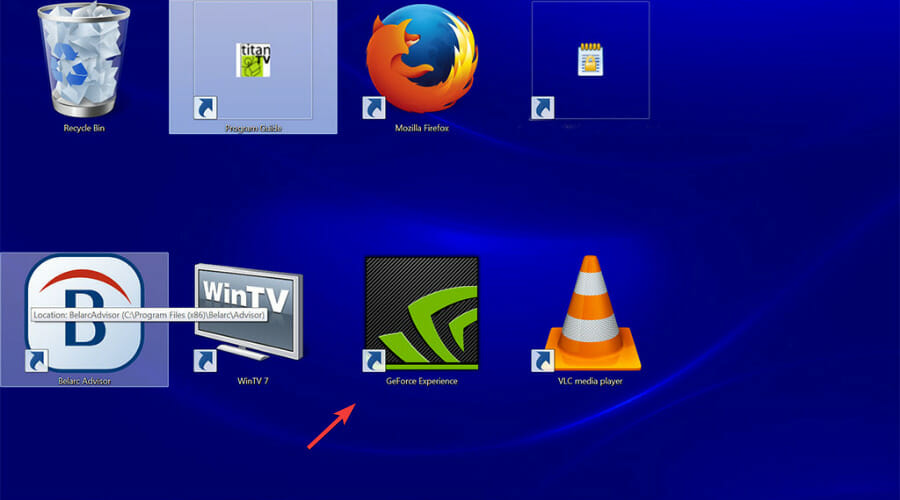
- Haga clic en los puntos suspensivos en la parte superior derecha y seleccione Optimiza todos los juegos y aplicaciones.
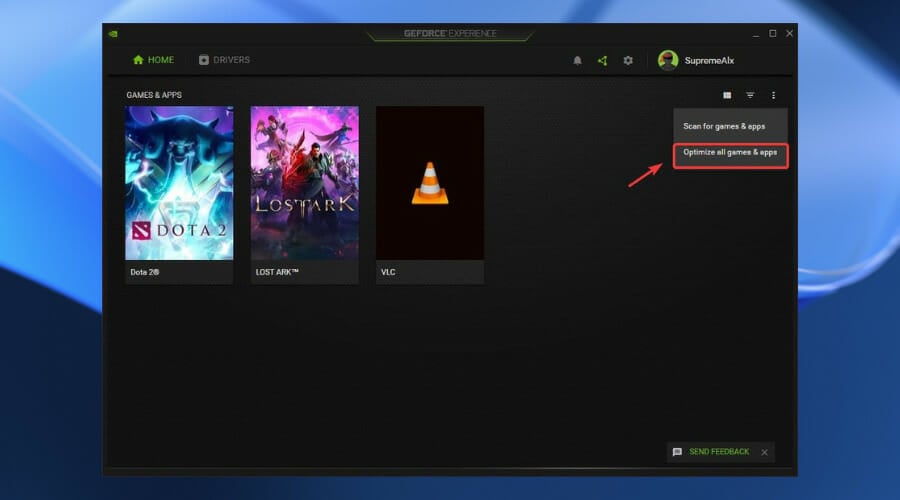
- Seguir adelante rueda dentada botón en la parte superior.
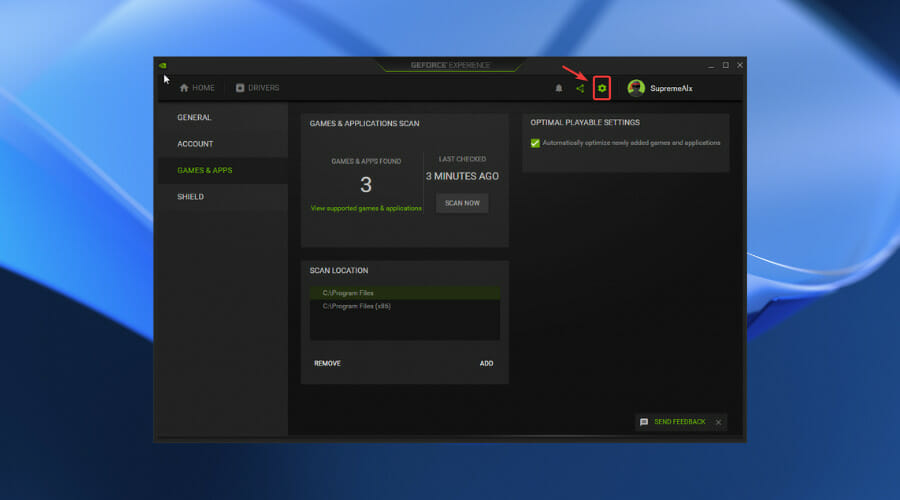
- Seleccionar juegos y aplicaciones pestaña en el panel de navegación.
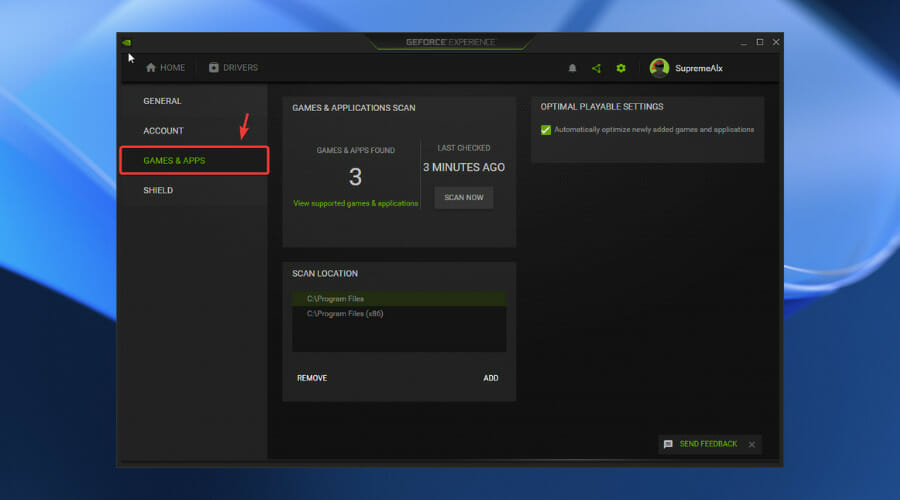
- Bajo la Escanear ubicación cuadro, haga clic Agregar.
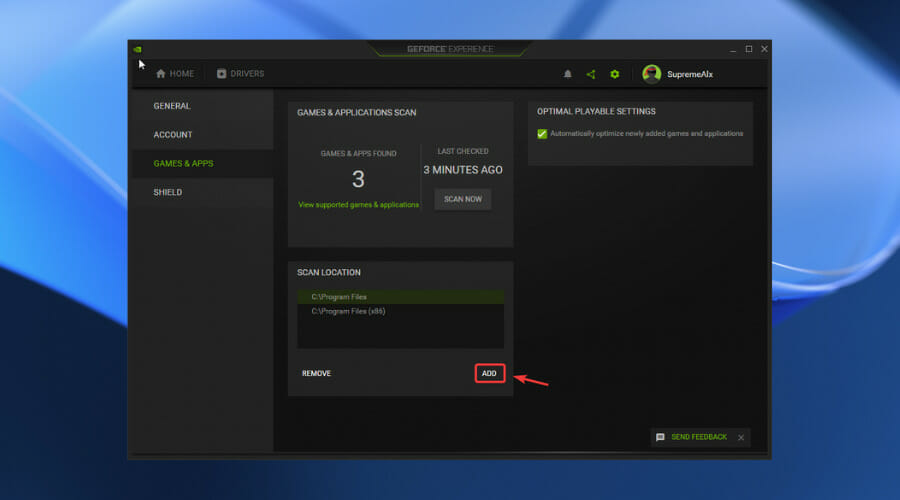
- Seleccionar El anillo del anciano carpeta y abrirlo en el programa.
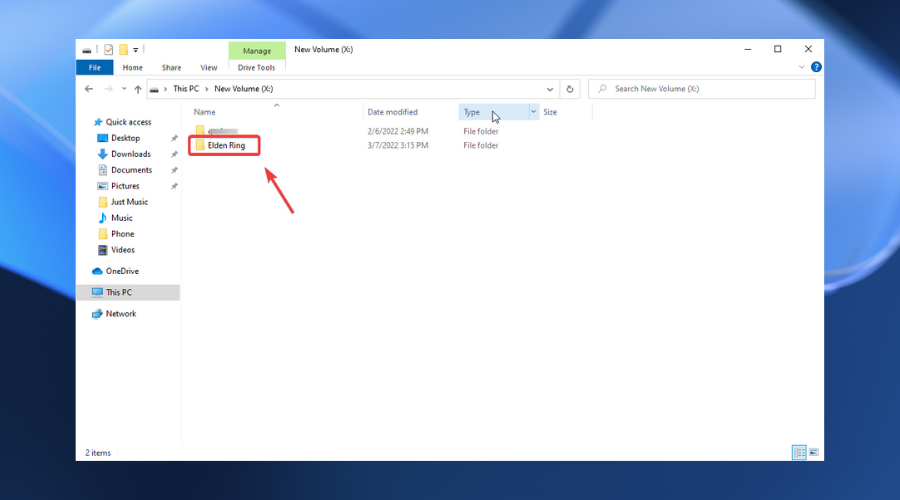
- Hacer clic Escanear ahora.
- Deje que termine el escaneo y vaya a El hogar pestaña. Tu juego aparecerá allí.
2. Lista blanca en el cortafuegos
- la prensa ventanas + S abierto Buscartipo Permitir una aplicación a través del Firewall de Windowsy haga clic en el resultado de búsqueda correspondiente.
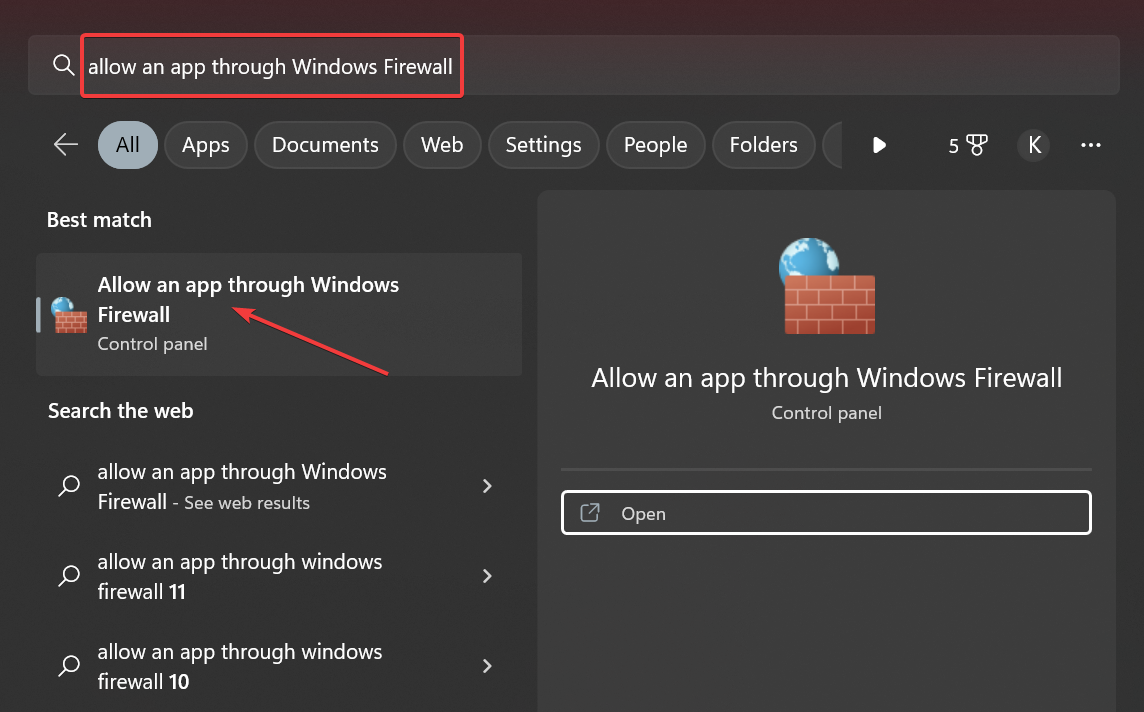
- Haga clic en Cambiar ajustes.
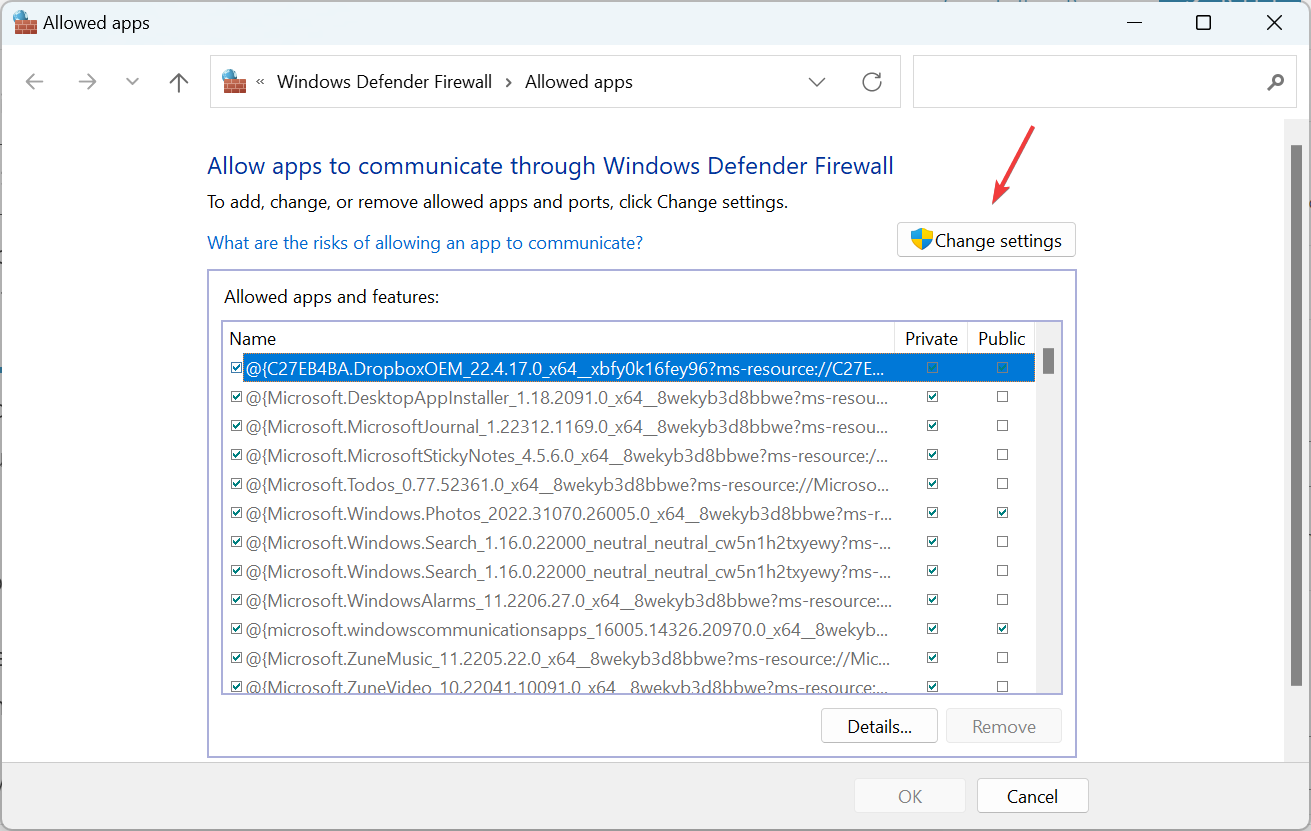
- Luego haga clic en Permitir otra aplicación.
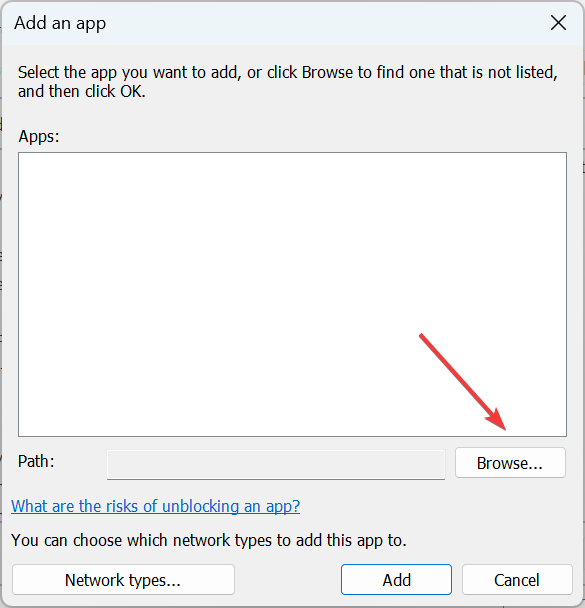
- Hacer clic navegar.
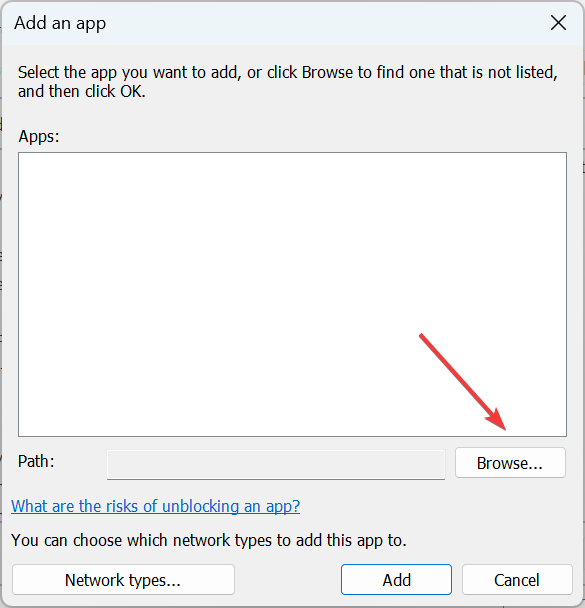
- situado experiencia geforce lanzador, selecciónelo y luego haga clic en Abierto.
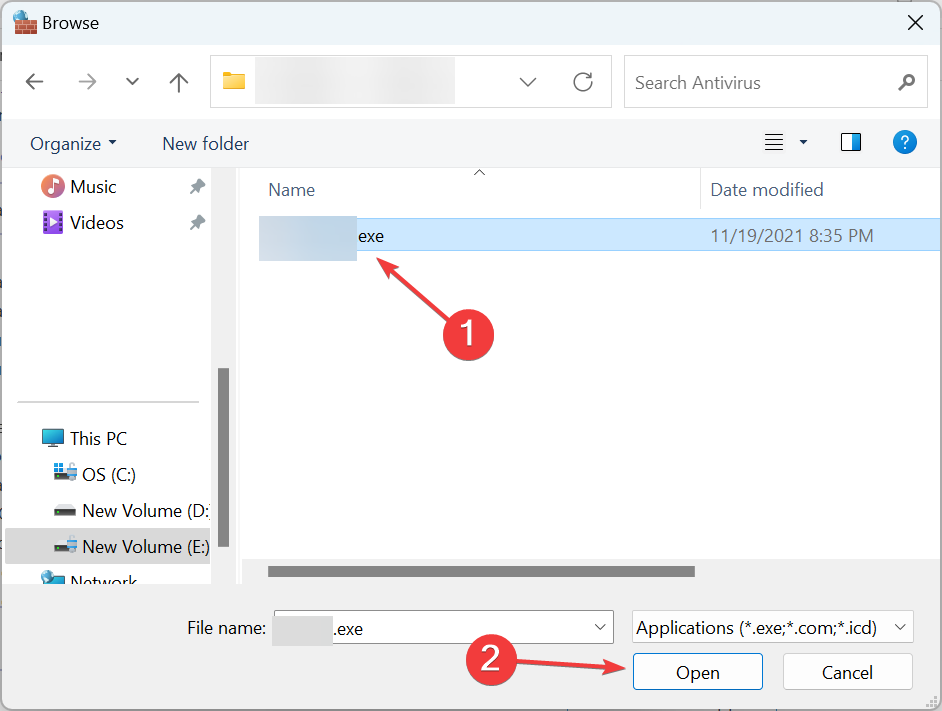
- Hacer clic Agregar.
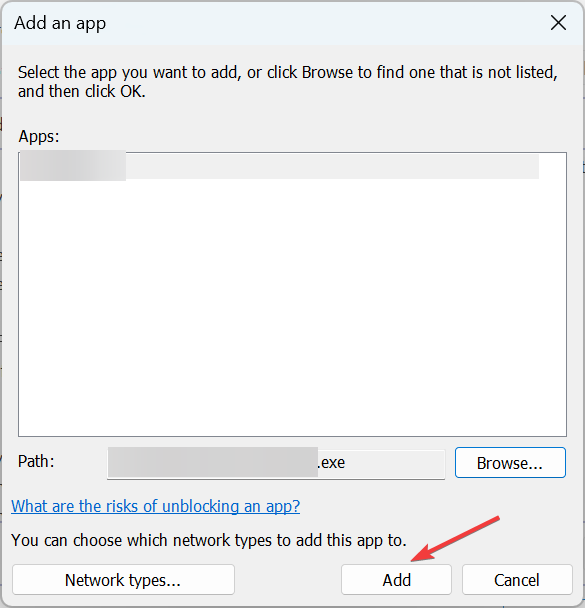
- Ahora asegúrese de que las casillas de verificación para Privado y Público se comprueban para experiencia geforceluego haga clic Bien para guardar los cambios.
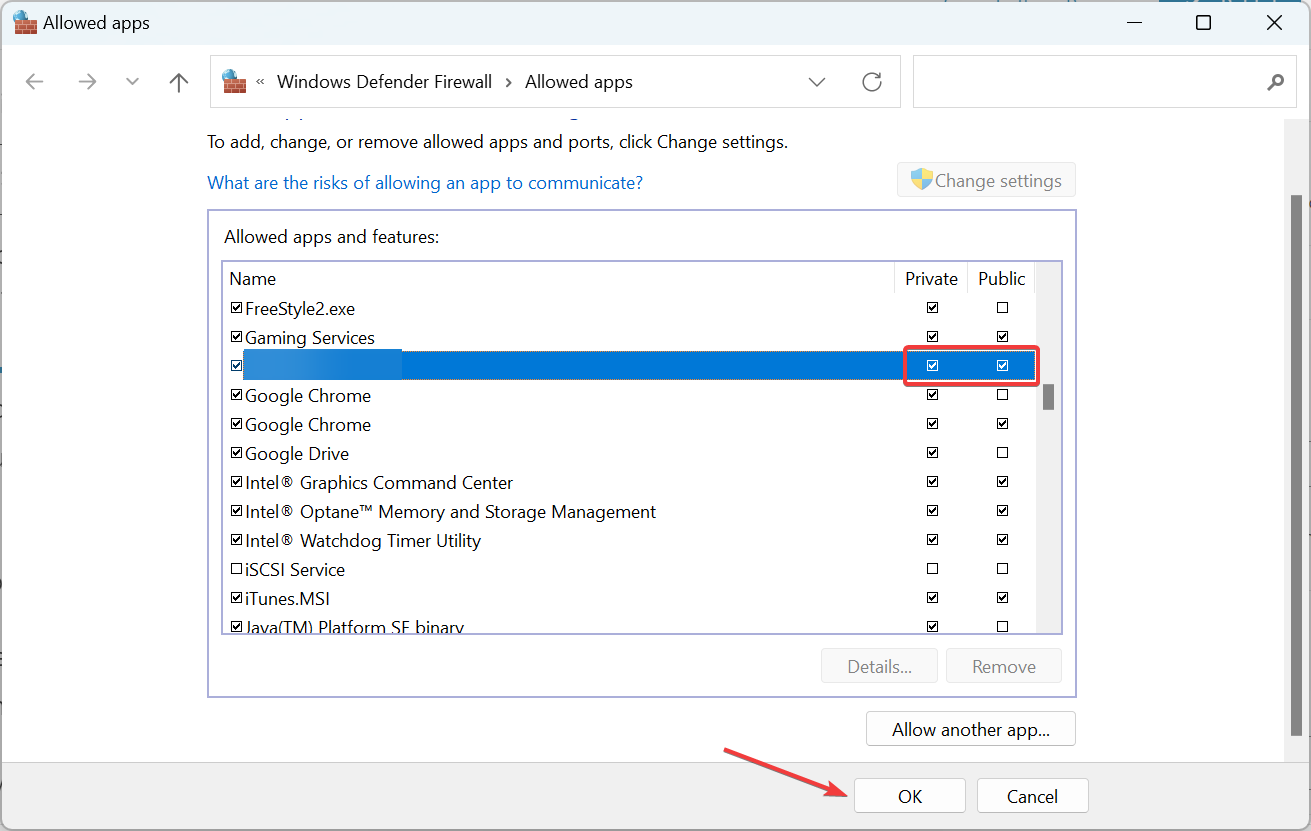
- Del mismo modo, la lista blanca Anillo de Elden en el firewall y reinicie su computadora.
Para que ambas aplicaciones funcionen de manera efectiva y obtengan datos de sus servidores, deben estar incluidas en la lista blanca en el Firewall. Una vez hecho esto, compruebe si Elden Ring ahora aparece en GeForce Experience.
Si las dos soluciones anteriores no funcionaron, podría recoja un boleto con el soporte de Elden Ringinformándoles del problema y solicitando una fecha límite si Elden Ring sigue siendo incompatible con GeForce Experience durante mucho tiempo.
Además, si se ha agregado el juego pero aún enfrenta el problema, póngase en contacto con el soporte de NVIDIA a través del chat en vivo y poner las cosas en marcha rápidamente.
Un juego popular como Elden Ring que falta en GeForce Experience suena extraño y puede afectar significativamente la experiencia del usuario. Y con Controladores NVIDIA GeForce Game Ready compatibles con Elden Ringes solo cuestión de tiempo antes de que el juego aparezca como compatible.
Si experimenta un bajo rendimiento mientras juega a Elden Ring, es posible que no reconozca su GPU principal. Consulte nuestra guía sobre cómo solucionar esto, por lo general, la actualización de sus controladores permitirá que el software especializado, como DriverFix, solucione el problema lo suficiente.
Además, si es un ávido jugador, aprenda algunos consejos y trucos rápidos para mejorar el rendimiento de sus juegos en Windows.
Para cualquier otra pregunta o comentario sobre el problema de compatibilidad, comente a continuación.
¿Aún tienes problemas? Solucionarlos con esta herramienta:
PATROCINADO
Si los consejos anteriores no resolvieron su problema, su computadora puede estar experimentando problemas más profundos con Windows. Recomendamos descargar esta herramienta de reparación de PC (altamente calificada en TrustPilot.com) para solucionarlos fácilmente. Después de la instalación, haga clic en el botón Empezar a escanear botón y luego presione Arreglar todo.

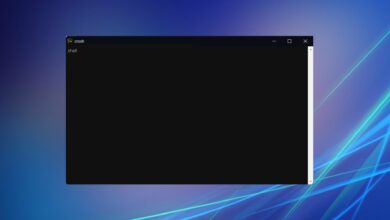
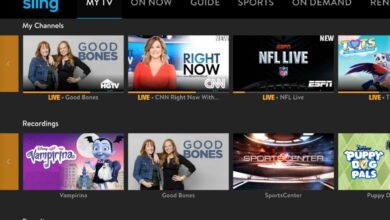
![Photo of Arreglar el error del sistema E101 Xbox One [Step-by-Step Guide]](https://kdkick.com/wp-content/uploads/2023/06/Arreglar-el-error-del-sistema-E101-Xbox-One-Step-by-Step-Guide-390x220.jpg)